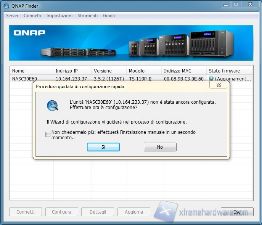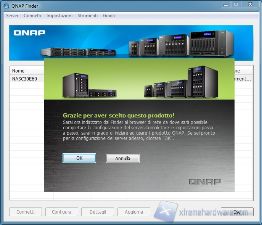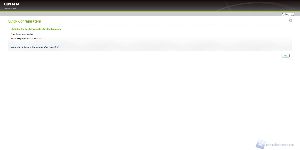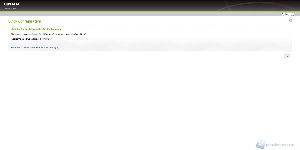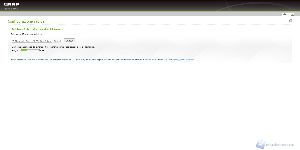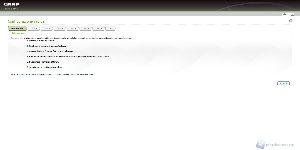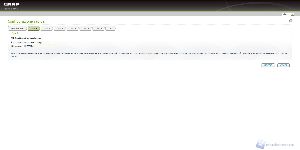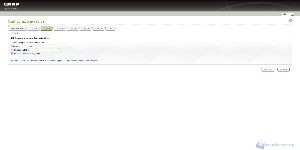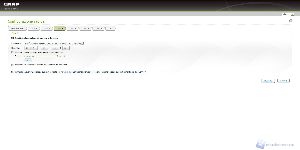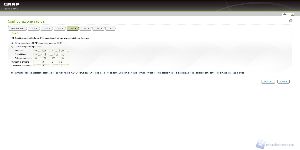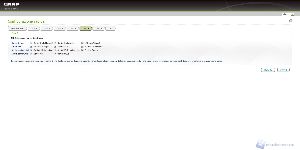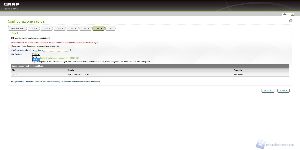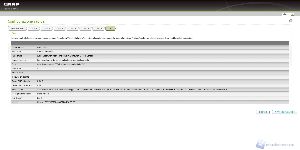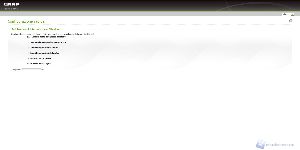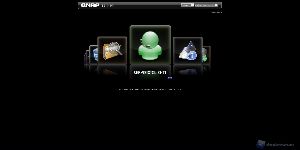QNAP TS-119P II: software e configurazione
Dopo aver descritto l'aspetto fisico del QNAP TS-119P II, andiamo ad illustrare l'aspetto software, descrivendo tutti i menù che incontriamo nel sistema operativo di questo prodotto.
Come per tutti gli altri prodotti recensiti e testati, anche il QNAP TS-119P II è dotato di un software che permette di identificare il NAS sulla rete interna; il QNAP Finder.
Tale prodotto ci permette inoltre di configurare il sistema per il primo avvio.
Installiamo quindi il software e, dopo averlo individuato sulla rete, facciamo partire la configurazione guidata che, come noterete, verrà eseguita via broswer.
Il software quindi ci indirizza ad una pagina avente come indirizzo l'indirizzo IP del QNAP TS-119P II.
Tale pagina presenta la scritta «Quick Configuration» ed è un passaggio obbligato per il cliente che altrimenti non potrebbe utilizzare il sistema.
Facciamo click su «ok» per inizializzare il disco; il sistema ci ricorda di non spegnere il NAS durante la fase di inizializzazione del disco e l'installazione del firmware.
Il passo successivo consiste nel caricare il firmware da installare; il software lo possiamo trovare nel CD di corredo o possiamo scaricarlo direttamente dal sito del produttore nella pagina relativa al nostro prodotto.
Durante questa fase cogliamo l'occasione per cambiare la lingua da inglese a quella italiana.
La fase di configurazione è soltanto all'inizio, infatti dopo aver installato il firmware il sistema ci chiede le informazioni basilari per il suo funzionamento, come ad esempio il nome del server, la password di amministrazione, la configurazione della data e dell'ora, impostazioni relative alla rete come ad esempio l'utilizzo di un indirizzo IP statico o assegnato automaticamente (DHCP), quali servizi attivare fin dall'inizio e come ultima cosa, ma non per importanza, la formattazione dell'hard disk e la scelta del file system da utilizzare, la nostra scelta è ricaduta su ext4.
Una volta che abbiamo terminato la configurazione del sistema, possiamo entrare nel cuore del QNAP TS-119P II ed addentrarci nei suoi meandri, descrivendo tutti i menù e i servizi che il NAS ci mette a disposizione.
Se siete appassionati del settore e difficilmente vi fate sfuggire un articolo relativo ai Network Attached Storage, noterete immediatamente la somiglianza del software di gestione con quello del fratello TS-219P II; non sbagliate, infatti i due software sono identici, salvo qualche impostazione relativa ovviamente al RAID che questo sistema non permette avendo la possibilità di installare un solo hard disk.
Il menù principale è molto semplice ed user friendly, in alto troviamo due combobox che ci permettono di raggiungere velocemente alcune funzioni del sistema («Collegamenti veloci») e di cambiare la lingua.
Il cuore della finestra è costituito da nove icone che ci permettono di raggiungere i menù di configurazione di sistema tramite l'icona «Amministrazione», il «server web» che permette l'accesso al sistema dal sistema operativo, avviare la «stazione multimediale» grazie alla quale ci è possibile riprodurre filmati o brani audio, oltre che visualizzare le nostre fotografie, la «stazione di download» che ci consente di scaricare direttamente dal web inserendo l'indirizzo ove è hostato il contenuto, bittorrent compreso, l'icona «web file manager» che permette la gestione di file e cartelle direttamente da browser, e le icone «servizio clienti», «qnap wiki» e «forum qnap» che permettono all'utente di consultare guide e risolvere eventuali problemi direttamente accedendo alle aree predisposte dall'azienda sul web.